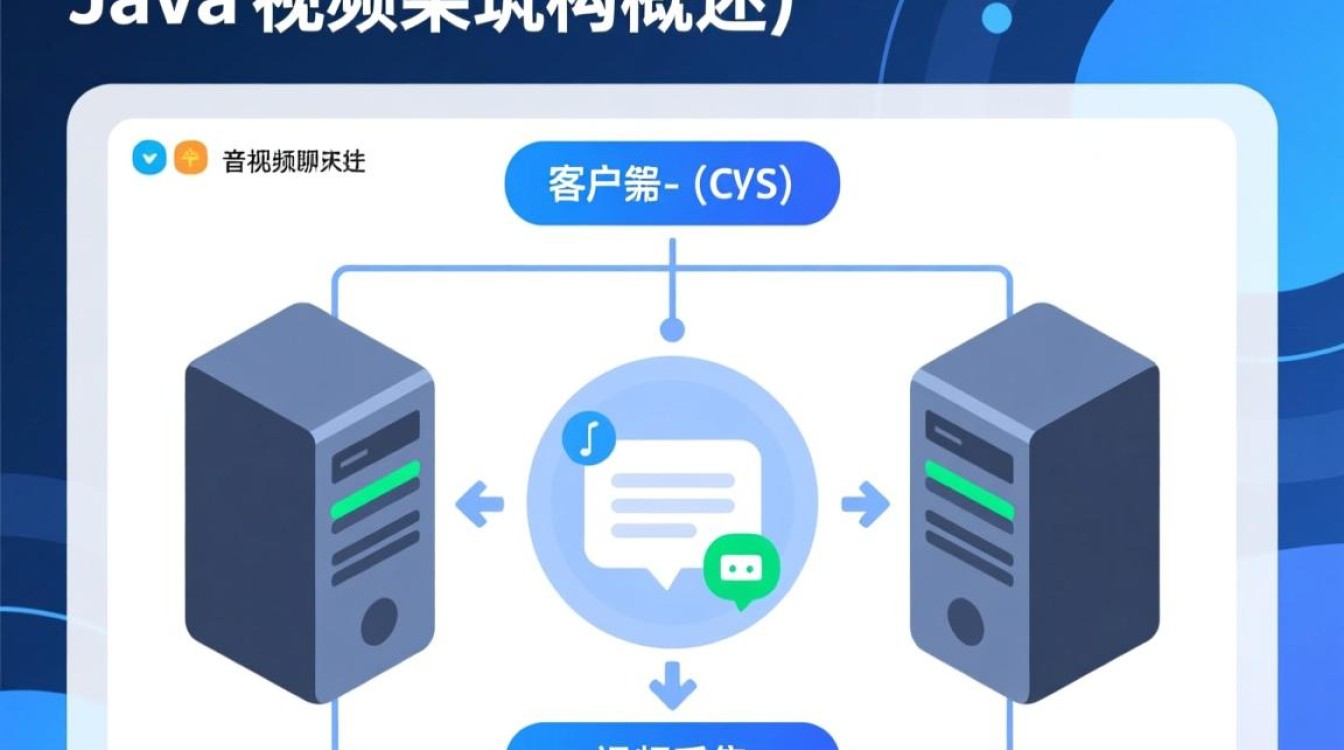虚拟机命令删除是系统管理和运维中的常见操作,涉及不同虚拟化平台和操作系统的命令工具,需谨慎执行以避免数据丢失或系统故障,以下从主流虚拟化平台、操作步骤、注意事项及替代方案等方面展开说明,帮助用户高效、安全地完成虚拟机删除任务。

主流虚拟化平台的删除命令
不同虚拟化平台提供差异化的命令行工具,需根据具体环境选择合适的方式。
VMware平台
VMware ESXi或vSphere环境下,可通过esxcli命令行工具管理虚拟机。
- 基本删除命令:
esxcli vm process list # 列出所有虚拟机及其ID esxcli vm process kill --type=[soft,hard,force] --world-id=虚拟机ID # 终止虚拟机进程 vim-cmd vmsvc/unregister 虚拟机ID # 从ESXi中注销虚拟机(仅移除注册信息,不删除文件)
注意:
unregister不会删除虚拟机文件,需手动登录存储或通过rm -rf命令删除.vmdk、.vmx等文件。
KVM平台
基于Linux的KVM虚拟化使用virsh命令管理虚拟机:

- 完整删除命令:
virsh list --all # 查看所有虚拟机 virsh destroy 虚拟机名称 # 强制关闭运行中的虚拟机 virsh undefine 虚拟机名称 # 删除虚拟机配置文件 virsh vol-delete --pool 存储池名 虚拟机磁盘文件.qcow2 # 删除磁盘镜像
说明:
undefine仅移除XML配置文件,磁盘文件需单独删除,避免残留占用存储空间。
Hyper-V平台
Windows Server中的Hyper-V使用PowerShell或DISM命令:
- PowerShell删除示例:
Get-VM # 列出虚拟机 Stop-VM -Name 虚拟机名称 -Force # 强制停止 Remove-VM -Name 虚拟机名称 -Force # 删除虚拟机(保留磁盘) Remove-VMHardDiskDrive -VMName 虚拟机名称 -ControllerType IDE -ControllerNumber 0 -ControllerLocation 0 # 删除磁盘
关键点:
Remove-VM默认保留虚拟机硬盘,需手动删除VHDX文件或使用-DeleteState参数彻底清理。
删除前的准备工作
为确保操作安全,建议执行以下步骤:

- 数据备份:通过快照、导出VM或复制磁盘文件备份重要数据。
- 确认状态:检查虚拟机是否已关机,避免强制删除导致数据损坏。
- 权限验证:确保当前用户具有管理员或root权限,避免权限不足失败。
删除后的清理工作
虚拟机删除后,需检查并清理残留文件:
- 文件位置:
- VMware:默认位于
/vmfs/volumes/数据存储名/虚拟机名/ - KVM:通常在
/var/lib/libvirt/images/ - Hyper-V:
%PUBLIC%\Documents\Hyper-V\Virtual Hard Disks\
- VMware:默认位于
- 残留文件检查:使用
find或dir命令搜索相关文件(如.log、.nvram),彻底删除。
常见问题与解决方案
| 问题现象 | 可能原因 | 解决方法 |
|---|---|---|
| 删除后磁盘空间未释放 | 磁盘文件未手动删除 | 定位并删除磁盘镜像文件 |
| 命令执行报“权限不足” | 用户权限不足 | 切换至管理员/root用户或使用sudo |
| 虚拟机无法终止 | 进程卡死 | 通过任务管理器(Windows)或kill -9(Linux)强制结束 |
替代方案:图形化工具操作
对于不熟悉命令行的用户,可使用图形化界面删除虚拟机:
- VMware vSphere Client:右键虚拟机→“删除从磁盘”或“移除”。
- VirtualBox:选中虚拟机→“机器”→“彻底删除”。
- Hyper-V管理器:右键虚拟机→“删除”。
注意事项
- 生产环境慎用:删除前务必确认虚拟机不再需要,建议在测试环境验证操作流程。
- 存储回收:某些存储系统(如SAN)需手动回收空间,删除后联系存储管理员处理。
- 日志记录:保留操作日志,便于后续排查问题。
通过以上命令和步骤,用户可高效完成虚拟机删除任务,关键在于明确平台差异、确保数据安全,并结合图形化工具简化操作,避免因误操作引发系统风险。